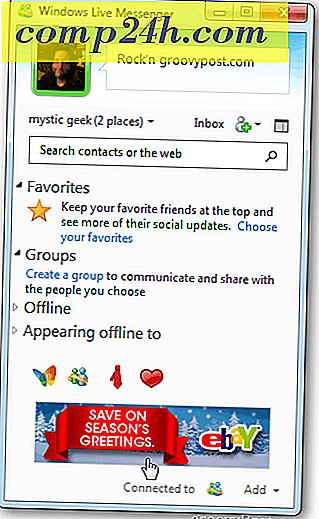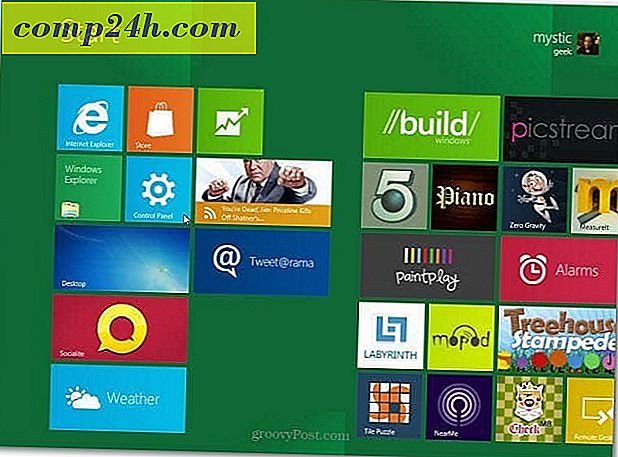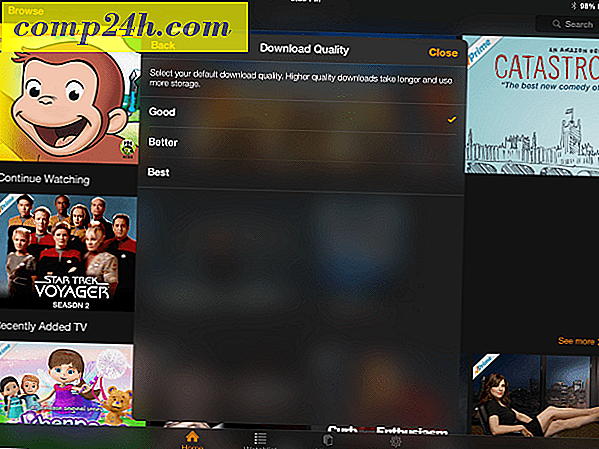Guide till rengöring av dina tekniska enheter
Våren är i full gång, vilket kräver en chans att friska upp dina enheter. Det betyder på insidan och ut och både digitalt och fysiskt. I den här artikeln kommer vi att ta itu med verkliga smuts och smuts.
Beroende på hur länge du har ägt ditt redskap, kan du bli förvånad över att du kan starta små dammkanin zoo med all smuts du kommer att ostöra. Att hålla din elektronik rena utökar inte bara dina enheter, utan förbättrar också deras övergripande prestanda. En helhetssyn är viktigt för att rengöra dina enheter, det vill säga, inte bara själva apparaten, utan komponenterna som följer med tangentbordet, musen, strömkablarna och ditt arbetsområde.
Du kanske undrar om det här betyder att du spenderar pengar. Svaret: inte nödvändigtvis-du kan förmodligen komma undan med något annat än en mopsduk, pensel, lite vatten och isopropylalkohol. Faktum är att jag upptäckte att vissa av de dedikerade kemiska lösningarna på marknaden, kanske inte ens var lämpliga för din enhet, medan du forskat på den här artikeln. Låt oss få våra händer smutsiga och kanske till och med brinna några kalorier medan vi är på det.
Hur man håller enheter rena - Datorer, Bildskärmar, Tabletter, Smartphones
Din dators största fiende är damm. Det är överallt, och du kommer inte bli av med det för gott. Det genereras av miljön runt dig, inklusive dina kläder, hud och saker som ditt sängkläder. På kort sikt är det otäckt och sällsynt. På lång sikt kan det orsaka prestandafrågor och förkorta livslängden på dina datorer och annan elektronik.
Verktyg du behöver för jobbet
Många av de föremål som du sannolikt behöver för att rengöra dina enheter är förmodligen hushållsprodukter du redan har. Här är en lista över saker du borde ha till hands.
- Tryckluft - Det här är en lösning du kanske vill köpa. Tryckluft är praktisk för att komma till de svårt nåda områdena på datorns chassi. En burk av tryckluft säljer normalt ca $ 3 till $ 5.
- Spindelduk - Denna gyllene handduk är ett måste, men du bör bara använda den på tuffa, icke porösa ytor. Undvik fina skärmskärmar.
- Mikrofiberduk - Liknande en sköld men för skärmar; vissa tillverkare kan inkludera en med ditt system. De rekommenderas för att torka skärmar som de som finns på din smartphone.
- Bomullspindlar - Du har förmodligen redan dessa, bara stanna vid badrumsskåp och hämta några. De är bra för rengöring av dina enheter.
- Tandpinnar - Ett annat hushållsartiklar som du hittar i ditt kök. Ibland när det uppstår problem med att din enhet inte laddas, beror det troligen på att det går upp i gunk en tandpetare kan hjälpa till att städa ut sådana portar.
- Pensel - En grundläggande pensel som den i bilden nedan är billig och mycket användbar för att avlägsna överskott av damm.
Innan du börjar
- Kontrollera att enheten är avstängd och frånkopplad, inte i viloläge eller viloläge.
- Se till att ditt arbetsområde är rent och städat.
- Vätskor och elektronik blandar inte. Förvara dem på ett separat skrivbord för att undvika oavsiktliga spill.
Öppnar ditt system
Att få tillgång till mina bärbara datorsystemfläktar var inte svårt. Allt jag behövde var att släppa en lås och jag hade tillgång till systemet. Beroende på tillverkning och modell på din bärbara dator eller skrivbord kan du behöva läsa igenom handboken eller utföra en YouTube-sökning om hur du får tillgång till vissa delar av systemet. Egenutvecklade datorer som Apples MacBook Pro bärbara datorer kommer att kräva dedikerade verktyg som en pentalobe skruvmejsel att öppna upp.

Bärbar dator
Det här är förmodligen en av de enheter du använder oftast. Rengöring kan vara en invecklad process. Innan du ger det en spa-behandling, se till att du tar några minuter att bläddra igenom tillverkarens riktlinjer för att hålla enheten ren. Beroende på material som används vid konstruktionen kan det vara viktigt att veta detta för att undvika oavsiktlig skada.
En del av det som utlöste vårens rengöringsidé var en potentiell fråga när min HP Elitebook vägrade att starta. Omedelbart efter att HP-logotypen uppstod, sa ett felmeddelande att det fanns ett problem med systemfläktarna. Problemet började hända efter en ny storm; inte bara min bärbara dator gav mig problem, min HP skrivbord började visa liknande symptom. Jag kom till slutsatsen fuktighet kan spela en roll. HP: s webbplats och supportforum angav att fansen kanske behöver rengöras.
Mitt första botemedel var att använda en borste för att rengöra systemfläktarna. Ingen överraskning, det var en del uppbyggnad av damm runt knivarna. Vad jag upptäckte var dock borsten som jag använde, samtidigt som den var till hjälp, inte en grundlig lösning. Systemet startade på Windows 10-skrivbordet men fick ibland fel på vissa dagar när den startades. Detta trodde troligen att jag behövde göra en större rengöring. Det här var pengepartiet kom in. En av de viktigaste verktygen i alla PC-tekniker verktygssats är tryckluft.
Luftflöde och ventilation är avgörande för att systemet ska hålla dig svalt och löpande. speciellt för bärbara datorer med stationära processorer. Att öppna ditt bärbara chassi ska inte vara en invasiv process. Om det ser ut som en svår uppgift kan du göra något fel. Om du är osäker är din bästa satsning att ta systemet till ett ansedd datatjänstföretag. Bilden nedan visar insidan av min HP Elitebook. Det område som jag vill rengöra är fläkten som styr luftflödet och håller processorerna svala.
Börja först med att ta bort allt överskott av damm med din pensel. Luta bärbara datorn i en 45 graders vinkel och försiktigt borsta de dammpartiklar som samlas upp på fläktbladen. Försök att ta bort så mycket som möjligt. Använd också borsten för att rengöra luftventilerna. Var försiktig när du använder tryckluft. Håll behållarens munstycke några inches bort under sprutning i några korta sprickor. Återigen överdriv inte det, du vill bara bli av med dem som är svåra att nå vilda dammkaniner.

När du är klar, stäng chassit och fortsätt sedan vidare till andra delar av systemet. Tangentbordet och styrplattan är de delar av din maskin som får störst interaktion. Du märker säkert att smuts byggs upp mellan tangenterna och till och med på nycklarna själva. Det är här din tvättduk kommer in. Dampa din muddduk i lite vatten. Se till att allt överskott av vatten pressas ut. Använd lite ansträngning för att torka nycklarna och ta bort eventuella uppbyggnader. Överdriv det inte till den punkt du gnuggar av bokstäver och siffror. Torka tyget runt pekfingret och utför sedan en cirkulär rörelse på varje nyckel tills smuts tas bort. Håll din pensel i närheten för att sopa bort partiklarna.
För mellan tangenterna, dämpa en bomullspinne och skrubba sedan mellan nycklarna med hjälp av en fram och tillbaka metod. Upprepa stegen för din styrplatta, vänster och höger musknapp.

Din bärbara skärm är en viktig del av enheten. Användare bör vara försiktiga när du rengör skärmen. Beroende på typ av skärm: (glas, laminerat, icke-laminerat) kan den använda typen av material skada. För glasskärmar och laminerade skärmar som de som normalt finns på en Apples Retina MacBook, använd en fuktig mikrofiberduk med bara vatten.

Kom ihåg att allt överskott av vatten pressas ut. När du rengör skärmen, torka bort smuts bort från skärmen. Undvik att använda en cirkulär rörelse (det är inte ett fönster). Laminerade skärmar är särskilt känsliga för fukt du vill inte ha något vatten att komma under skärmen. Icke-laminerade skärmar är lite hårdare. En fuktig tvättduk kommer att fungera bra, med en liknande, torka i kanterna när du rengör.
Tablett
En tablettanordning för de flesta användare är huvudsakligen skärmen. Populära tabletter som Microsoft Surface Pro och iPad är gjorda av glas. Rengöring kan enkelt göras med en mjuk mikrofiberduk. Kom ihåg att använda en torka till ytterkantens rörelse.

En liten mängd tryck kan behövas för att ta bort fingeravtryck. Delar av teckenfönstret, som Windows-logotypen och portarna kan ha fläckar eller smutsuppbyggnad. Använd en fuktig bomullspinne för att försiktigt torka bort sådana partiklar.

Smartphone
Din smartphone är ständigt med dig vart du än går. Det betyder att det är mottagligt för inte bara damm och smuts utan bakterier som kan göra dig sjuk. Rengöring av din smartphone är en balansering - du vill inte använda några hårda kemiska lösningar som kan skada portar eller skärmen. Desinficering av enheten är dock import; du skulle bli förvånad över några av de otäcka sakerna du kan hitta på din mobilenhet.

Tillsätt en tesked isopropylalkohol i något vatten, dämpa en mjuk mikrofiberduk och använd den för att torka på baksidan av enheten för att avlägsna smuts eller smuts. För fronten på skärmen, om du håller enheten i ett fall, dämpa en bomullspinne och torka försiktigt runt kanterna på skärmen, var försiktig så att du inte använder för mycket tryck.

Om du upplever problem med att din enhet inte laddar eller inte känns igen av din dator, kan dammpartiklar inne i porten förhindra detektion. Använd en tandpetare för att försiktigt mata ut smuts som kan ha avgjort inne i hamnen.

Stationära datorer
Din dator kan vara en ökänd dammmagnet, och du kan självklart se tecknen på den om den sitter på skrivbordet. Stationära datorer är inte så svåra att rengöra. De som säljs under de senaste åren är mycket lättare att öppna. Min HP-skrivbord gör det till exempel enkelt att ta bort front- och sidopaneler som ger bekväm tillgång till delar där damm kan ackumuleras. Rengör eventuellt damm som kan ha avgjort på chassiets överdel eller sidor. Ta även bort frontpanelen om möjligt och borsta bort damm.

Innan du börjar arbeta inuti din dator är det viktigt att du rör på chassiets ytterkanter för att kunna utföra en elektrisk urladdning. Detta minskar risken för skadliga komponenter. Viktiga områden i det system du vill städa ut finns runt kylflänsen, nätaggregatet och runt kanterna.

Försök luta enheten i 45 graders vinkel för att ta bort eventuella ackumulerade partiklar. För att avsluta, använd lite tryckluft för att nå dessa krokar och krokar. Håll behållaren minst 6 tum bort från målet. RAM-pinnar kan rengöras med en fuktig bomullspinne doppad i en liten bit isopropylalkohol.

Modular Display Monitor
Nu ska jag grova dig lite. Precis som en mal lockas en flamma, så är din skärm en välkommen kärleksinkubator för de irriterande lilla crittersna. Om du håller din skärm över hela natten kan du se dem flyga över den. Nästa morgon kan du se några små fläckar på skärmen. En fuktig bomullspinne gör jobbet att ta bort dessa fläckar, följt av en mild torka med din tvättduk.

För modulära bildskärmar är rengöring av bildskärmen förutom toppen och sidorna viktigt, men glöm inte att kontrollera botten också. Du kan lägga displayen på en handduk om du vill gå igenom processen att ta bort stativet. Var noga med att komma under hakan på din bildskärm - du skulle bli förvånad av ett antal dammkaniner som bor under det. Du kan sluta med några tryckluftburst för att se till att inga vilda är kvar i fångst.

Kablar, tangentbord och mus
Vad skulle din enhet vara utan kabel av något slag? Du använder den för att ansluta till en strömkälla, så det är lika viktig som enheten själv. Att hålla det rent är väldigt lätt, dämpa din muddduk med lite mildt tvålvatten (du vill inte att den ska vara för våt). Tag försiktigt kabeln med fuktig tvättduk och dra sedan ner i motsatta ändar tills den rengörs på ett tillfredsställande sätt.

Skrivbordstangentbord är bra för arkivering av kakor, bitar av potatischips, fett från fingrarna och bra gammalt damm. Du bör inte ens äta runt din elektronik i första hand, men du kommer inte att sluta ändå. Att hålla tangentbordet rent regelbundet kan förhindra de vanliga fasta och klibbiga nycklarna. För den här uppgiften rekommenderar jag att du tar ditt tangentbord ute, vrider det och ger det en bra gammal skaka och tittar på de förlorade skatterna faller ut.
Följ upp med ett grundligt svep med hjälp av borsten för att ta bort eventuella envisa partiklar. Dampa din muddduk i lite lätt tvålvatten, torka sedan över och mellan dina nycklar. Använd lite tryck; Skrivbordstangentbord är utformade för att ta ett slag. För fasta tangenter, var inte rädd för att använda pluggskruvmejseln för att släppa en gång och se vad som orsakar problem där. Du kan sedan avsluta med några tryckluftsbyar.
Din mus kan börja bete sig ojämn efter ett tag, du kan se tecknen på dess X, Y beteende; du flyttar till vänster, det går rätt. Det innebär sannolikt att uppbyggnad av gunk kan hindra det infraröda ljuset. Om du använder en äldre trackball-stilmus måste du troligtvis öppna den och ta bort bollen. Du kommer att märka lite uppbyggnad av smuts på mekaniska hjul inuti musen. Använd en tandpetare för att skrapa bort smutsen.

Arbetsyta
Att hålla skrivbordet rent är väldigt viktigt. regelbundet rengöring av skrivbordet kan bidra till att minska dammuppbyggnadens påverkan på dina enheter och elektronik. Det är självklart att hela rummet, golv, mattor regelbundet ska hållas rena.

Det är ganska mycket allt som finns att hålla dina enheter i toppform. Det här är en aktivitet som du regelbundet bör träna. Vänta inte till den ödesdigra dagen när du hör att din systemfläkt arbetar över tiden eller din enhet inte längre debiteras.
Gå tillbaka till debatten om dedikerade kemikalier, du behöver inte tömma din fackbok, men om du behöver använda något förutom hushållsartiklar som nämns i den här artikeln, var noga med att läsa etiketterna noggrant. Kom ihåg att alltid rådfråga tillverkarens dokumentation för att ta reda på hur du bryr dig om dina enheter och rekommenderade lösningar.
Låt oss veta vad du tycker i kommentarerna och dela dina tips med oss. Vi skulle gärna höra dem!